- Autor Abigail Brown [email protected].
- Public 2023-12-17 06:45.
- Viimati modifitseeritud 2025-01-24 12:08.
Mida teada
- Puudutage rakenduse Google Home paremas ülanurgas ikooni Seadmed, seejärel valige oma Google Home'i seade.
- Koputage Google'i avakuva paremas ülanurgas kolme punkti ja valige hüpikmenüüst Settings.
- Google'i assistendi seaded on globaalsed ja mõjutavad kõiki teie nutikõlareid ja muid seadmeid.
See artikkel selgitab, kuidas kohandada oma Google Home, Mini või Max. Muutke vaikemuusikateenust, määrake, milliseid veebisaite uudiste lugemiseks kasutada, ja seadistage keerulised rutiinid, mis suudavad täita mitut käsku.
Kuidas avada Google Home'i seaded
Google Home'i kõlarite seadistamiseks kasutage Androidi või iOS-i jaoks rakendust Google Home.
- Käivitage oma nutitelefonis või tahvelarvutis rakendus Google Home.
-
Puudutage paremas ülanurgas nuppu Seadmed, et minna Seadmed ekraanile.

Image - Otsige üles oma Google'i koduleht Seadmed ja puudutage oma Google Home'i paremas ülanurgas kolme punkti.
- Valige hüpikmenüüst Settings.
Kuidas kohandada Google'i kodulehte
Google Home'i seadete kategooriad on Üldine, Google'i assistent, Heli ja Seadme seaded. Google'i assistendi seaded on globaalsed ja mõjutavad kõiki teie nutikõlareid ja muid seadmeid. Üld-, heli- ja seadmeseaded sõltuvad valitud Google Home'ist, nii et kui teil on kaks Google'i nutikõlarit, saate neid eraldi reguleerida.
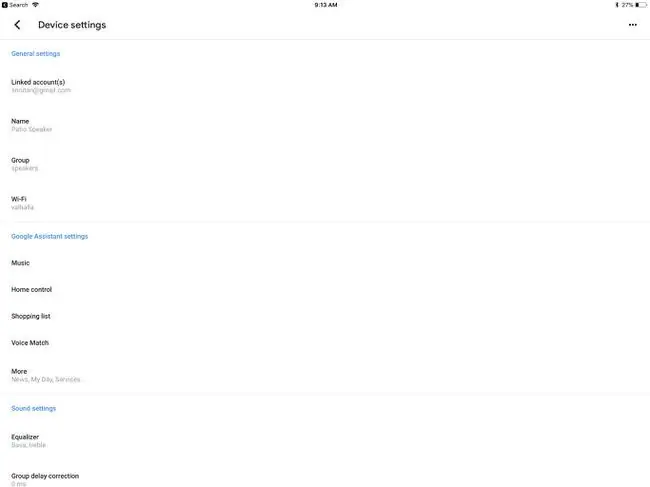
- Lingitud konto(d): Google Home sõltub paljudes teenustes (nt YouTube Musicu muusika esitamine) teie Google'i kontost. Saate muuta oma ühendatud Google'i kontot või isegi linkida teise konto, kuid esm alt peate lisama teise konto rakendusse Google Home.
- Nimi: kui teil on mitu Google Home'i seadet, võib olla kasulik anda igaühele konkreetne nimi, et neid kiiresti eristada.
- Grupp: Kas soovite esitada muusikat kõigis nutikõlarites korraga? Puudutage Group, seejärel Loo uus grupp, et paigutada oma praegune Google Home'i kõlar gruppi. Avage iga seadme seaded ja asetage need samasse rühma; muusika esitamiseks kõigis oma seadmetes öelge: „ Play Rock on [grupi nimi]"
- Wi-Fi: teie Google Home'i seade suhtleb teie nutitelefoni või tahvelarvutiga, kui see on samas WiFi-võrgus. Kui kolite või hankite uue ruuteri, avage WiFi-seaded ja valige Forget This Network. Seejärel lülitub Google Home'i kõlar avastamisrežiimi ja võimaldab teil selle uuesti seadistada, täpselt nagu siis, kui see oli värskelt karbist välja võetud.
- Equalizer: jaotises Sound on Google Home'i Equalizer seaded. Google Home kasutab lihtsat ekvalaiserit ainult bassi ja kõrgete helide seadetega. Muusika esitamise puhul on rusikareegel tõsta bassi ja kõrgeid helisid madalamal ja keskmisel helitugevusel, mis võib kodus olla, ning madalamat bassi ja kõrgeid helisid, kui heli on nii vali, et inimesi on raske kuulda. Erinevat tüüpi muusika kõlab aga erinevate EQ seadetega paremini.
- Grupi viivituse korrigeerimine: kui olete paigutanud rühma mitu kõlarit ja need pole sünkroonitud, kasutage sünkroonimisprobleemide lahendamiseks seda seadet.
- Vaikekõlar: kui teil on mitu Google Home'i kõlarit, määrake üks muusika ja heli vaikekõlariks. Kui seadistate Google Home'i nutikõlarite rühma, määrake kogu rühm vaikekõlariks või Bluetoothi kõlariks.
- Vaiketeleviisor: kui teil on Google Home'iga töötamiseks seadistatud mitu telerit, määrake üks vaiketeleviisoriks.
- Alarms & timers: kui kasutate Google Home Minit äratuskellana, määrake helitugevus selle seadega. Kellaaja määramiseks kasutage häälkäsklust, näiteks " Hei Google, äratage mind kell 7.00."
- Öörežiim: kui kasutate Google Home'i äratusena, võib öörežiim olla teie parim sõber. Öörežiim muudab määratud aja jooksul LED-tulede heledust ja vähendab märguannete helitugevust.
- Ära sega: kui soovite meeldetuletusi ja levisõnumeid vaigistada, lülitage sisse režiim Ära sega.
- Külalisrežiim: kui teil on sõber, kes soovib kuulata lugu, mida teie kogus pole, kasutage külalisrežiimi, et oma seadmest Google Home'i kõlarisse üle kanda. Nad peavad olema samas WiFi-võrgus ja kasutama seadetes kuvatavat neljakohalist PIN-koodi.
- Juurdepääsetavus: juurdepääsetavuse seaded võimaldavad teil sundida Google Home'i esitama heli, kui see hakkab teie häält kuulama ja lõpetab kuulamise.
- Seotud Bluetooth-seadmed: kui olete oma Google Home'i nutikõlari teiste seadmetega sidunud, avage need seaded siin.
- Seadme juhtnuppude ümberpööramine: pöörake juhtnuppe ümber, kui Google Home on tagurpidi paigaldatud.
- Helitugevus kuulamisel: vaikimisi vaikib helitugevus Google'i assistendiga suhtlemisel, kuid saate selle välja lülitada.
- Laske teistel teie ülekandmismeediat juhtida: heli ülekandmisel saate lubada teistel Android-seadmetel meediat juhtida. Selle toimimiseks peavad nad olema samas WiFi-võrgus.
Google'i assistendi kohandamine seadetes
Google'i assistendi seaded on globaalsed, mis tähendab, et need mõjutavad kõiki teie seadmeid. Saate muuta muusika ja uudiste vaikeallikaid ning pääseda juurde oma ostunimekirjale ja muudele kasulikele funktsioonidele.
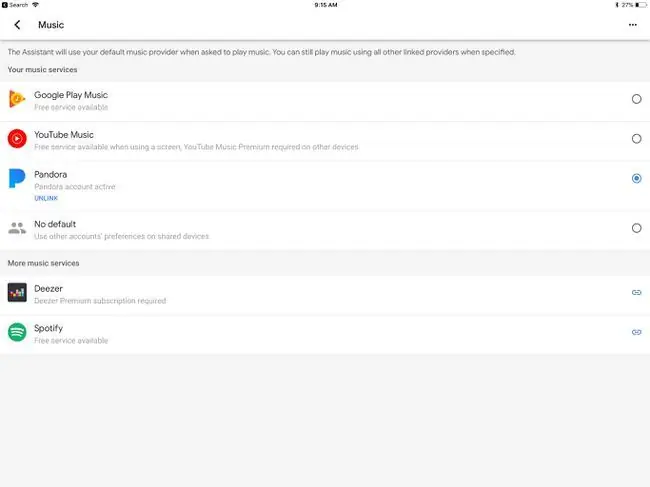
- Muusika: YouTube Music on muusika vaikeallikaks, kuid saate määrata selle Pandoraks, Deezeriks või Spotifyks. Nende vaikeallikana kasutamiseks peate linkima Pandora, Deezeri või Spotify.
- Kodukontroll: Google Home saab suhelda teie kodus olevate ühilduvate nutiseadmetega, nagu uksekell, kaamerad, lambipirnid jne. Seadistage need seadmed jaotisesKodujuhtimine seaded.
- Ostunimekiri: Google'i assistendi kasulik funktsioon on üksuste lisamine ostunimekirja, rääkides Google Home'i kõlariga. Juurdepääs ostunimekirjale seadetest ja vajadusel lisada asju.
- Voice Match: Kuigi Voice Match ei ole täiuslik, püüab see tuvastada teie konkreetse hääle. Pärast seadistamist hoiab Voice Match isikliku teabe (nt teie kalendri) privaatsena, kui see ei tuvasta teie häält häälkäsklusi esitamas.
Muusika, Kodukontroll, Ostunimekiri ja Voice Match juhtnuppudele pääseb juurde seadete esimeselt lehelt, kuid muude funktsioonide (nt uudiste või aktsiakursside hankimise kohta) määramiseks peate puudutama Veelnupp Google'i assistendi seadete plokis.
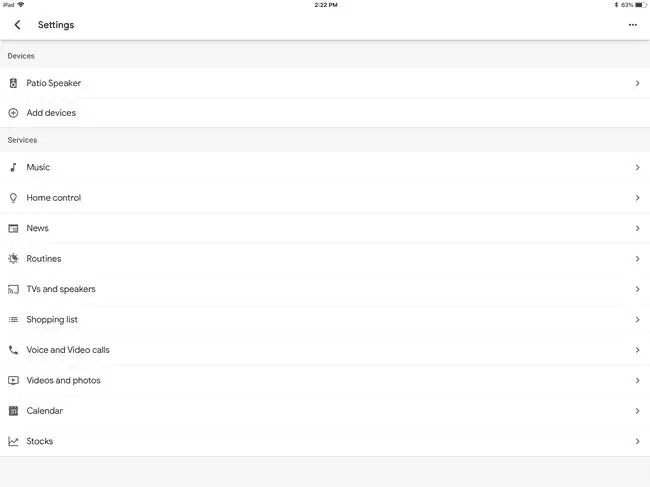
- Uudised: teile ei meeldi Google'i assistendilt saadav sisu? Seal on kümneid allikaid, mis võivad vaikeseadeid asendada. Uudisteallika eemaldamiseks puudutage X või puudutage nuppu Lisa uudisteallikaid, seejärel märkige ruut märkeruut allikate kõrval, mille soovite vaikeväärtusteks määrata.
- Rutiinid: võib-olla on Google'i assistendi arsenalis kõige võimsam tööriist rutiin. Rutiin võimaldab teil siduda mitu käsku kindla märksõnaga, näiteks "Tere hommikust", uudiste lugemine ja liiklusteabe edastamine edasi-tagasi reisimiseks. Muutke selles jaotises rutiine ja lisage uusi rutiine, puudutades vasakus alanurgas nuppu ringikujuline sinine pluss.
Kas vajate ideid rutiinide jaoks? Google'i assistendi rutiinidel on valmis rutiiniideed, sealhulgas populaarsed rutiinid, nagu "Öelge mulle, kas aku on tühi" või "Mis sellel ajaloopäeval juhtus?" Mugavuse huvides salvestage oma lemmikrutiinid otseteeikoonidena oma Androidi avakuval.
- Hääl- ja videokõned: kas soovite kasutada oma Google Home Minit või Home Maxi valjuhääldina? Ühendage Google'i assistent Google Voice'i, Project Fi või oma tegeliku telefoninumbriga.
- Kalender: kui teil on mitu Google'i kontot, valige sündmuste märkimiseks ja koosolekute seadistamiseks Google'i vaikekalender.
- Aktsiad: Google'i kaudu saate jälgida konkreetseid aktsiaid. Puudutage seda linki, et minna veebibrauseris Google'i rahanduse jaotisesse.
Alumine rida
Vanemlik järelevalve on osa Google'i Family Linki programmist. See programm võimaldab teil luua lastele Google'i konto ja linkida nad peregrupis. Saate anda konkreetsed load, mis kanduvad üle sellistele seadmetele nagu Google Home'i nutikõlarid.
Kuidas luua Google Home'i peregruppi
Kui seadistate Google'i peregrupi, saate kasutada Google Home'i sisetelefonina ja määrata meeldetuletusi funktsiooniga Family Bell. Pereliikmed saavad Google Home'i rakendusega suhelda mis tahes seadmest, sealhulgas telefonist.
Google'i peregrupi loomiseks:
- Avage rakendus Google Home ja puudutage paremas ülanurgas oma profiiliikooni.
- Puudutage Assistendi seaded.
-
Puudutage jaotises Populaarsed seaded You.

Image - Puudutage Teie inimesed.
-
Puudutage Loo peregrupp.

Image






